接口测试|Fiddler界面工具栏介绍(三)
Fiddler界面工具栏介绍
前两篇文章我们分别介绍了顶部工具栏,底部状态栏,本篇文章我们介绍右侧高级工具栏。
右侧高级工具栏

(1)Get Started:主页面
(2)Statistics:请求统计视图,用来查看某个页面所有请求的从第一个请求开始到最后一个请求结束的响应时间;用法:Ctrl选中需要的会话请求,点击该按钮即可
(3)Inspectors:会话检查器,点击会话内容默认此选项
(4)AutoResponnseder:重定向响应选择,可修改返回修改后的响应数据;常用方法在本地修改响应信息,然后根据指定的请求把本地的响应文件返回
(5)Composer:自定义请求,用于请求发送
(6)Fiddler Orchestra Beta:待理解,暂时不会,先放个链接https://zhuanlan.zhihu.com/p/417556751
(7)FiddlerScript:Fiddler本身配置的相关脚本,可以修改Fiddler的一些功能,如弱网测试的网速限制
(8)Log:Fiddler日志
(9)Filters:过滤功能,规则说明如下展示
1) Hosts:主机 过滤
-
No Zone Filter :不过滤
- Show only Intranet Hosts :只显示内网主机的请求
- Show only Internet Hosts :只显示外网主机的请求
-
No Host Filter :不过滤
- Hide the following Hosts : 隐藏文本框中的相关主机请求
- Show only the following Hosts :显示文本框中相关的主机请求(多个用分号分开)
- Flag the following Hosts :标记(高亮)显示文本框中的主机请求
2)Client Process :客户端过滤
- Show only traffic from :只显示指定客户端的请求,右侧有当前的 Windows 进程可选择
- Show only Internet Explorer traffic : 只显示 IE浏览器请求
- Hide trafficfrom service host :隐藏来自service host的请求
3)Request Headers :请求头过滤
-
Show only if URL contains :只显示包含该字段的URL请求
-
Hide if URL contains :隐藏包含该字段的URL请求(多个用空格分开)
-
Flag requests with headers : 标记特定header的请求,如cookie,token
-
Delete request headers :删除请求中的Header字段(如测试时删掉URL中的cookies信息,用来判断服务器是否有做校验功能)
-
Set request Header :在请求header中添加字段,用途与上一致
4)Breakpionts :设置断点
- Break request on Post :对Post请求设置断点
- Break request on GET with query string : 对Get请求设置断点
- Break on XMLHttpRequest : 对Ajax请求设置断点
- Break response on Content-type:对匹配Content-Type字段的响应设置断点
5)Response Status Code :响应状态码过滤
- Hide success(2xx) : 隐藏状态码为2xx的请求
- Hide non-2xx : 隐藏状态码非2xx的请求
- Hide Authentication demands(401,407) : 隐藏认证(响应状态码为:401 407)请求
- Hide redirects(300, 301, 302, 303,307) : 隐藏重定向(响应状态码为:300 301 302 303 307)请求
- Hide Not Modifield(304) : 隐藏(304)请求。
6)Response Type and Size :通过响应类型和大小过滤
-
Show all Content-Type : 显示所有类型Content-Type的请求
-
Show only IMAGE/* : 仅显示响应类型为图片的请求
-
Show only HTML : 仅显示响应类型为HTML的请求
-
Show only TEXT/CSS : 仅显示响应类型为TEXT/CSS的请求
-
Show only SCRIPTS : 仅显示响应类型为SCRIPTS的请求
-
Show only XML : 仅显示响应类型为XML的请求
-
Show only JSON : 仅显示响应类型为JSON的请求
-
Hide IMAGE/* : 隐藏所有响应类型为图片的请求
-
Hide smaller than : 隐藏小于指定大小响应结果的请求
-
Hide larger than : 隐藏大于指定大小响应结果的请求
-
Time HeatMap 时间热图
-
Block script files : 阻止返回JS文件
-
Block image files : 阻止返回图片文件
-
Block SWF files : 阻止返回SWF文件
-
Block CSS files : 阻止返回CSS文件
小技巧:这个功能可以测试CSS、JS等加载失败的情况下页面的展示情况。
7)Response Header :响应头操作
- Flag responses that set cookies : 标识(斜体)响应中有cookies信息的请求
- Flag responses with headers : 标记(加粗)响应header中带有特定字段的请求
- Delete response headers : 删除响应header中有指定字段的请求
- Set response header : 在响应header中添加指定字段
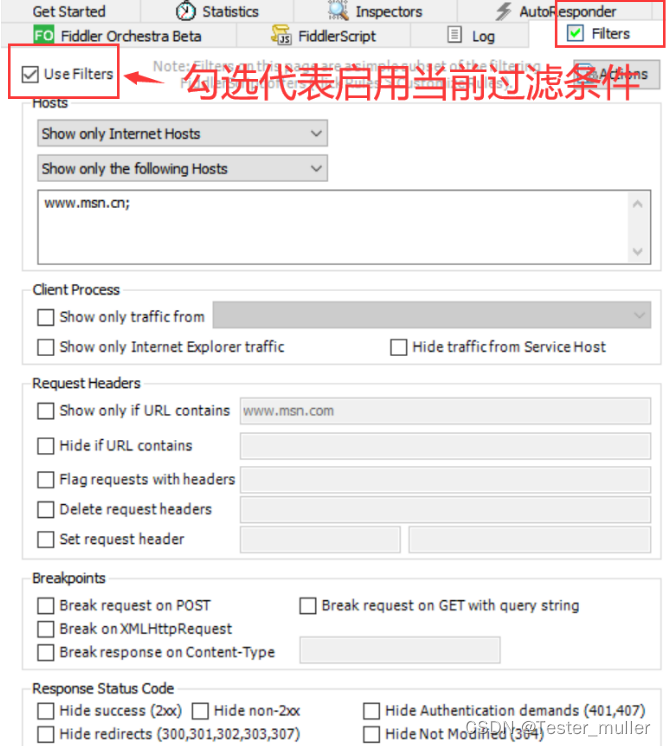
- 点赞
- 收藏
- 关注作者


评论(0)